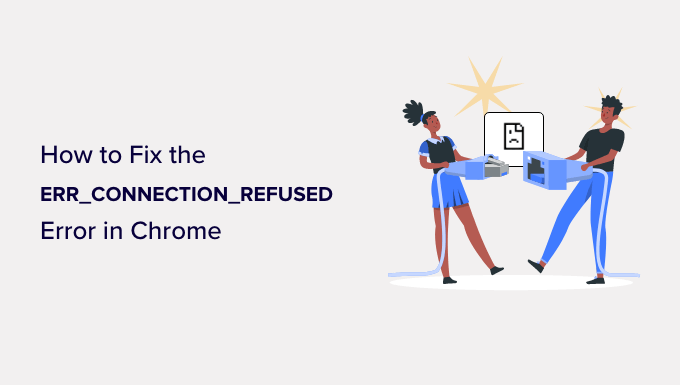Stai vedendo il ERR_CONNECTION_REFUSED errore durante il tentativo di accedere a un sito Web o durante la visualizzazione di una risorsa del sito Web utilizzando lo strumento di ispezione del browser?
Questo messaggio di errore viene visualizzato quando il browser non è in grado di connettersi al sito Web richiesto. Potresti anche vederlo nello strumento di ispezione del tuo browser quando stai esplorando il motivo per cui una determinata risorsa sul sito Web non verrà caricata.
In questo articolo, ti mostreremo come risolvere il problema ERR_CONNECTION_REFUSED errore in Chrome.
Che cos’è l’errore “ERR_CONNECTION_REFUSED” in Chrome?
Il ERR_CONNECTION_REFUSED viene visualizzato un messaggio in Google Chrome quando tenta di aprire una pagina Web o una risorsa del sito Web ma non è in grado di farlo. Questo codice di errore è solitamente incluso in un messaggio di errore come:
- “Impossibile raggiungere questo sito”
- “Impossibile caricare la risorsa”
Ci sono molti errori comuni di WordPress, ma questo errore potrebbe impedirti di visitare il tuo sito Web e di accedere all’area di amministrazione di WordPress. In genere vorrai risolvere questo problema il più rapidamente possibile.
Spesso quando vedi questo messaggio di errore, il tuo Sito WordPress funziona ancora, ma qualcosa impedisce al browser di accedervi. In molti casi, dovrai solo risolvere un problema con il tuo browser o connessione Internet.
Detto questo, diamo un’occhiata a come risolvere il problema ERR_CONNECTION_REFUSED errore in Chrome. Innanzitutto, esamineremo come correggere l’errore quando non è possibile accedere a un intero sito Web, quindi mostreremo la soluzione per quando non è possibile accedere a un file o una risorsa specifica su un sito Web.
Come correggere l’errore “Impossibile raggiungere questo sito”.
Di solito, questo messaggio viene visualizzato quando non è possibile accedere a un intero sito web.
Verrà visualizzato il messaggio di errore di Chrome “Impossibile raggiungere questo sito” insieme al file ERR_CONNECTION_REFUSED codice di errore. Il messaggio potrebbe anche suggerire alcune cose per provare a correggere l’errore, come il controllo della connessione, del proxy, del firewall e della configurazione DNS.
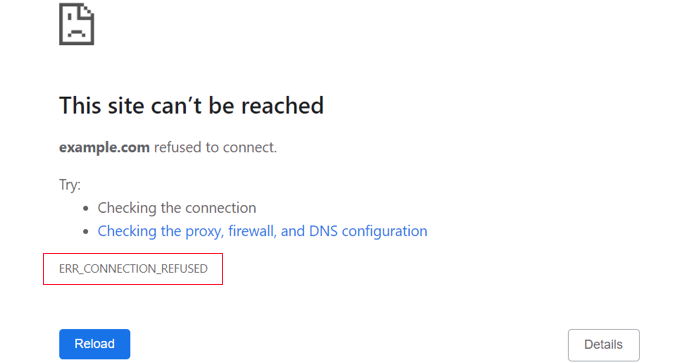
Altri browser visualizzeranno messaggi simili, come:
- ‘Impossibile connetersi’
- ‘Hmmm… non riesco a raggiungere questa pagina’
Ci sono molte cose che possono interferire con la tua connessione al sito Web e dovrai seguire alcuni passaggi per la risoluzione dei problemi per identificare e risolvere il problema.
Tratteremo brevemente i passaggi che dovresti seguire di seguito. Per istruzioni dettagliate, consulta la nostra guida su come correggere facilmente l’errore “Impossibile raggiungere questo sito” in WordPress.
Controlla la tua connessione Internet
La soluzione più semplice è verificare di essere connesso a Internet e riavviare il modem e il router. Il ripristino della connessione Internet potrebbe essere sufficiente per riconnettersi al tuo sito web.
In caso contrario, dovresti verificare se il tuo sito web funziona. Basta visitare il Controllo dello stato di uptime del sito web sito web, quindi inserisci l’URL del tuo sito.
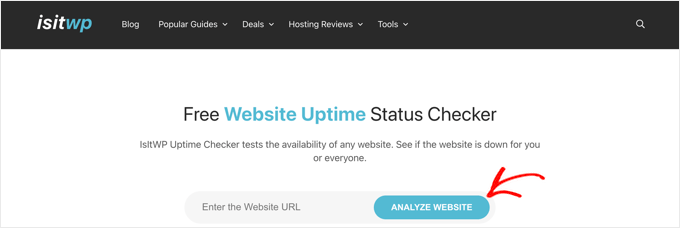
Se il tuo sito non funziona, dovresti contattare il tuo Fornitore di servizi di hosting WordPress per far loro sapere che il tuo sito web non è attivo.
Svuota la cache del browser
Il tuo browser web memorizza file e dati dai siti web che visiti, quindi non deve scaricarli di nuovo. Tuttavia, ciò può causare problemi se i file memorizzati nella cache diventano obsoleti o corrotti.
Puoi facilmente svuotare la cache del browser in Google Chrome facendo clic sull’icona a tre punte nell’angolo in alto a destra e quindi selezionando “Altri strumenti”, seguito da “Cancella dati di navigazione…”
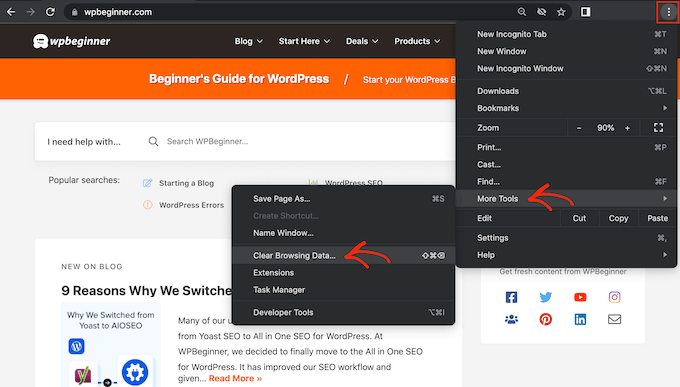
Nel popup visualizzato, seleziona la casella accanto a “Immagini e file memorizzati nella cache”, quindi fai clic sul pulsante “Cancella dati”.
Ora prova a rivisitare il sito Web per verificare se puoi accedervi.
Risolvi i problemi del software sul tuo computer
Alcuni dei software di sicurezza e di rete che esegui sul tuo computer potrebbero interferire con la tua connessione al sito web. Ciò può includere firewall, software antivirus, VPN e server proxy.
Offriamo istruzioni dettagliate su come risolvere ciascuno di questi problemi nella nostra guida su come correggere l’errore “Impossibile raggiungere questo sito”..
Risolvi i problemi relativi alle tue impostazioni DNS
Analogamente alla cache del browser, il tuo computer memorizza gli indirizzi IP di tutti i siti web che visiti. Ciò significa che il browser non deve cercare più volte lo stesso indirizzo IP.
Svuotando la cache DNS, otterrai le informazioni più recenti su un sito Web, incluso il suo nuovo nome di dominio o indirizzo.
Per aiutarti, abbiamo creato una guida completa su come cancellare la cache DNS per Mac, Windows e Google Chrome.
Se non riesci ancora ad accedere al sito Web dopo aver eseguito questa operazione, puoi provare a cambiare anche il tuo server DNS. È possibile seguire le istruzioni dettagliate nel modificare il passaggio del server DNS della nostra guida su come correggere l’errore “Impossibile raggiungere questo sito”..
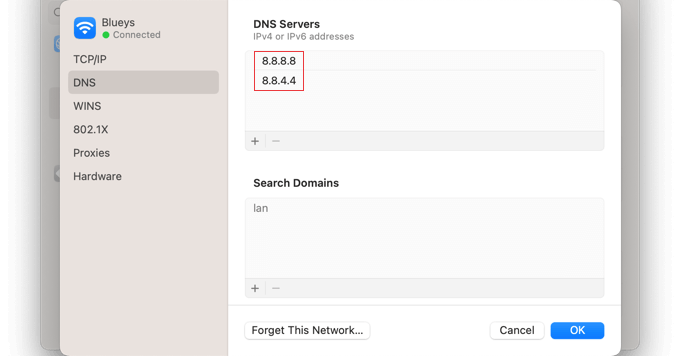
Ripristina le impostazioni TCP/IP
Infine, se c’è un problema con la configurazione della tua connessione Internet, il rinnovo del protocollo TCP e IP riporterà la connessione alle impostazioni predefinite, il che potrebbe risolvere il problema.
Puoi imparare come farlo passo dopo passo nel file ripristinare la sezione delle impostazioni TCP/IP della nostra guida su come correggere l’errore “Impossibile raggiungere questo sito”..
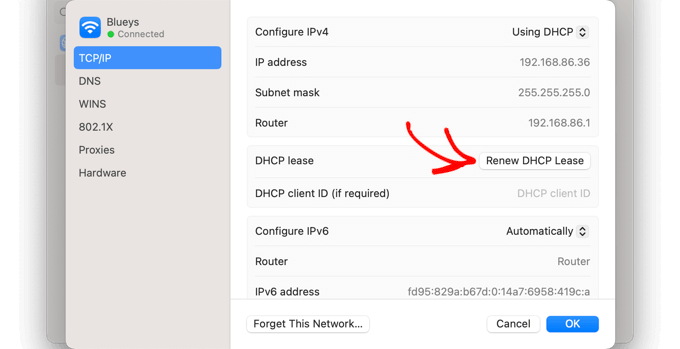
Come correggere l’errore “Impossibile caricare la risorsa”.
Potresti notare che, mentre il tuo sito web si carica, una certa risorsa o file no. Questo file potrebbe essere un’immagine o un altro file multimediale, JavaScript o un foglio di stile CSS. Una risorsa mancante può far sì che il tuo sito web si comporti male o non funzioni correttamente.
Quando ciò accade, il browser aggiungerà un avviso nella console degli errori a scopo di debug.
Nella maggior parte dei casi, vedresti questo errore nella console degli errori del tuo browser quando utilizzi il file Ispezionare lo strumento. Potresti vedere il messaggio di errore Failed to load resource: net::ERR_CONNECTION_REFUSED.
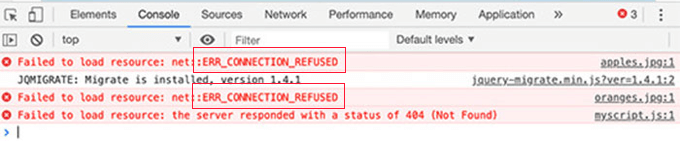
Questo messaggio di errore si verifica quando il codice del tuo sito web menziona il file, ma il tuo browser non è in grado di scaricarlo. Questo può accadere quando c’è un problema con il file stesso o con l’URL che punta ad esso.
Per risolvere il problema, dovrai sostituire la risorsa in questione o correggere l’URL. Offriamo istruzioni dettagliate per entrambi nella nostra guida su come correggere l’errore “Impossibile caricare la risorsa” in WordPress.
Speriamo che questo tutorial ti abbia aiutato a imparare come risolvere il problema ERR_CONNECTION_REFUSED errore in Chrome. Potresti anche voler vedere il nostro ultima guida alla sicurezza di WordPresso dai un’occhiata al nostro elenco di semplici modi per aumentare il traffico del tuo blog.
Se ti è piaciuto questo articolo, iscriviti al nostro Canale Youtube per i video tutorial di WordPress. Puoi trovarci anche su Cinguettio e Facebook.